Instalando a placa ESPduino IDE (Windows)
Antes de mais nada precisamos instalar a IDE, que é um ambiente de desenvolvimento integrado (IDE do inglês Integrated Development Environment), é um programaque facilita o desenvolvimento do código do ESPduino, acessar um terminal para executar scripts , além de debugar e compilar usando um único ambiente.
Baixando o IDE
Acesse o link https://www.arduino.cc/en/software.

Nesta página haverá a opção de baixar o IDE para o sistema operacional Windows, para ver as opções de download basta clicar na opção Windows Win 7 and newer.
Abaixo de onde está escrito Download Options (opções de download) clique em windows, então você será redirecionado para outra página, que é mostrada abaixo:

Acima é mostrado a página onde pode-se baixar o instalador do arduino IDE, basta clicar em Just Download e pronto o programa aparecera para poder ser baixado como aparece na figura abaixo:

Na tela mostrada acima basta escolher o lugar onde quer salvar o arquivo e clicar no botão salvar. Depois de salvar o arquivo clique duas vezes no arquivo salvo, mostrado na figura abaixo:
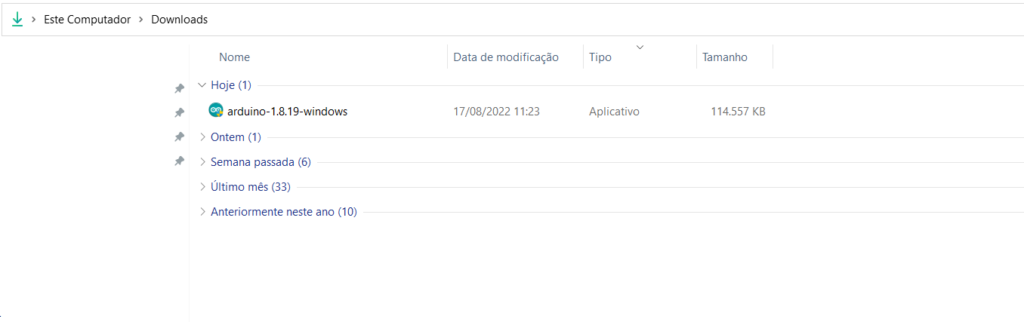
Após executar o arquivo é necessário aceitar os termos de uso, clique no botão chamado I Agree, conforme a imagem abaixo:

Aqui você pode escolher os componentes a serem instalados. No entanto, aconselhamos que você não altere as seleções e apenas clique em Next, conforme mostra a tela abaixo.

Na próxima tela é possível escolher o local onde o programa vai ser salvo, mas aconselhamos não alterar e apenas clique em Install, conforme mostra a tela abaixo:

Na próxima etapa é mostrado o progresso da instalação, nesse momento basta esperar, conforme a tela abaixo:

Após a etapa anterior serão mostradas três telas, mostradas a baixo, neste momento basta clicar instalar em todas elas.



Após a etapa anterior a instalaçãoé completada, basta clicar em Close.

Quando todo o processo terminar aparecerá um atalho, como mostrado na figura abaixo, esse é o atalho da IDE, para acessá-la basta clicar duas vezes sobre o ícone do atalho. A IDE é mostrada abaixo:


Para instalar a biblioteca esp32 é necessário seguir o seguinte caminho: Arquivo>Preferências, como mostra a figura abaixo:


No campo de URls Adicionais para Gerenciadores de placas escreva: https://dl.espressif.com/dl/package_esp32_index.json, em seguida acesse Ferramentas>Placa>Gerenciador de placa, conforme a tela abaixo:

Escreva Esp32 no campo de filtragem, será listado a bilioteca e clique em instalar como mostra a tela abaixo:

Após instalado clique em fechar como mostra a tela abaixo:

Acesse a página
https://www.robocore.net/tutoriais/instalando-driver-do-nodemcu e baixe o Driver da placa para o Windows, conforme a tela abaixo:

Depois de baixar o Driver faça a estração do arquivo como mostra a tela abaixo:

Depois de extrair clique no driver duas vezes para realizar a instalaçao do mesmo, conforme a tela abaixo:

Na tela mostrada abaixo, clique em avançar.

Na tela mostrada abaixo, marque Eu aceito este contrato, clique em avançar.

Na tela mostrada abaixo, clique em concluir, pronto o driver está instalado.

Testando a comunicação com o ESPduino
O código abaixo serve para testar o piscar do LED na placa do microcontrolador, copie e cole no arduino IDE.
Copie e cole o código acima para a IDE do arduino, conforme mostra a tela abaixo:

![]()
A figura a acima mostra o botão carregar da IDE, clicando neste botão o programa é carregado no microcontrolador.

Após o programa carregado o resultado será um pisca-pisca usando o LED da própria placa.